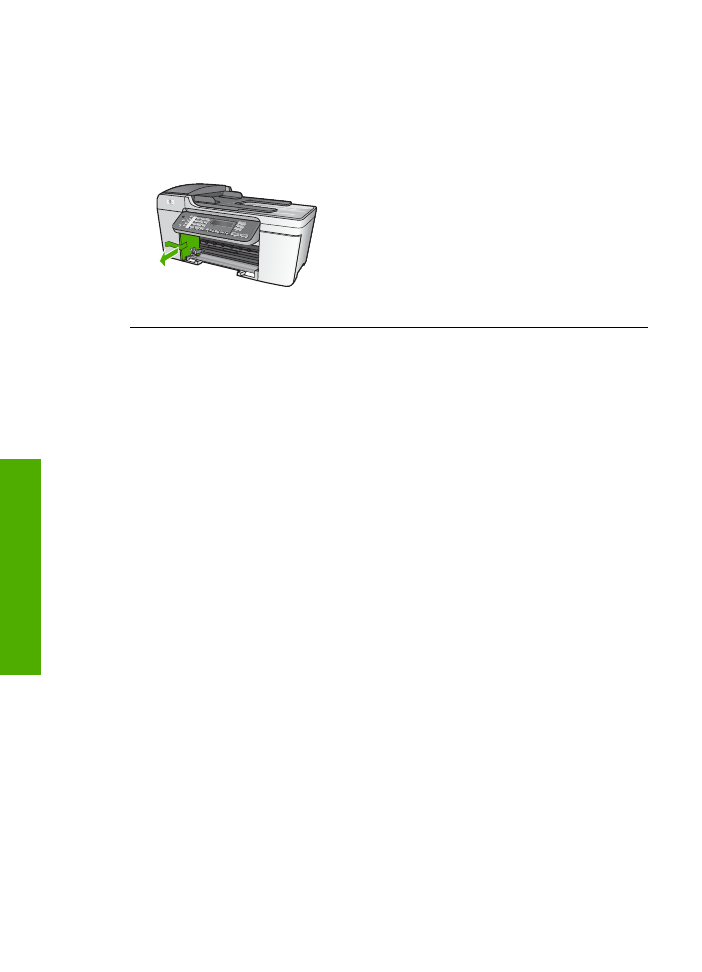
软件安装疑难排解
如果在安装过程中遇到问题,请查看以下主题,以找出可能的解决方案。如果
在安装过程中遇到硬件问题,请参阅
硬件安装问题疑难排解
。
正常安装
HP All-in-One 的软件时,会出现下列情况:
1. HP All-in-One 软件 CD-ROM 自动运行
2. 软件安装。
3. 将文件复制到您的计算机。
4. 要求您将 HP All-in-One 连接到计算机。
5. 安装向导屏幕上出现一个绿色的 OK 和复选标记。
6. 要求您重新启动计算机。
7. “传真设置向导”(Windows) 或“传真设置实用程序”(Mac) 会运行。
8. 注册过程会运行。
如果其中的任何一个步骤未发生,则说明安装有问题。
要检查
Windows 计算机上的安装,请确认下列事项:
●
启动“
HP 解决方案中心”,检查下列按钮是否显示:“扫描图片”、“扫
描文档”和“发送传真”。如果图标未立即出现,可能需要等待几分钟,
以使
HP All-in-One 连接到您的计算机。否则,请参阅
在
HP 解决方案中心
中缺少某些按钮
(Windows)
。
有关启动“
HP 解决方案中心”的信息,请参阅软件随附的屏幕上
的“
HP Image Zone 帮助”。
●
打开“打印机”对话框,查看其中是否列出了
HP All-in-One。
●
在
Windows 任务栏最右边的系统托盘中查找 HP All-in-One 图标。该图标
说明
HP All-in-One 已准备就绪。
将
CD-ROM 插入计算机的 CD-ROM 驱动器中时,没有任何反应
解决方法
如果安装没有自动运行,可以手动开始安装。
第
11 章
90
HP Officejet 5600 All-in-One series
疑难排解
。
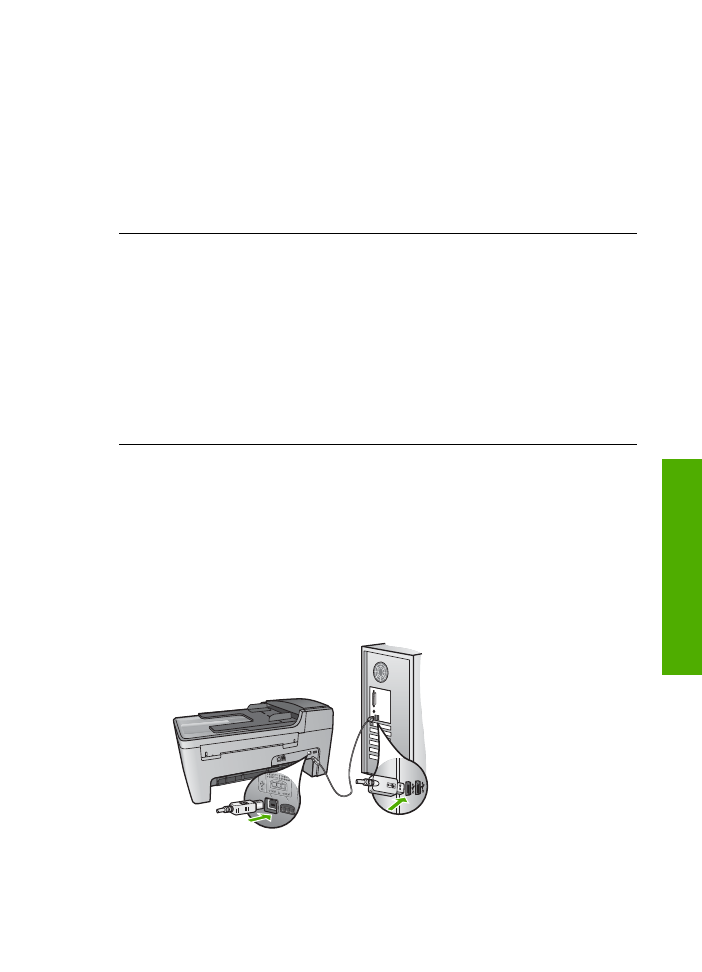
从
Windows 计算机启动安装
1. 从 Windows 的“开始”菜单中,单击“运行”。
2. 在“运行”对话框中输入“d:\setup.exe”(如果光驱的盘符不是 d,
请输入相应的盘符),然后单击“确定”。
从
Mac 启动安装
1. 双击桌面上的 CD 图标以查看 CD 的内容。
2. 双击“安装”图标。
出现最低系统要求检查屏幕
(Windows)
解决方法
系统不满足软件安装的最低要求。单击“详细信息”查看具体
的原因,解决问题,然后再试着安装软件。
您还可以尝试安装“
HP Image Zone Express”。“HP Image Zone
Express”提供的功能比“HP Image Zone”软件少,但它要求占用计算机
上的空间和内存也较少。
有关安装“
HP Image Zone Express”软件的详细信息,请参阅随 HP All-
in-One 提供的《安装手册》。
USB 连接提示窗口中出现一个红色的 X
解决方法
正常情况下会显示一个绿色对勾标记,表示即插即用成功。红
色的
X 表示即插即用失败。
执行下列操作:
1. 确认控制面板贴片已经连接牢固,然后拔出 HP All-in-One 的电源线并
重新插上。
2. 确认 USB 电缆和电源线已连接。
3. 单击“重试”重新进行即插即用设置。如果不起作用,请跳到下一
步。
使用手册
91
疑难排解
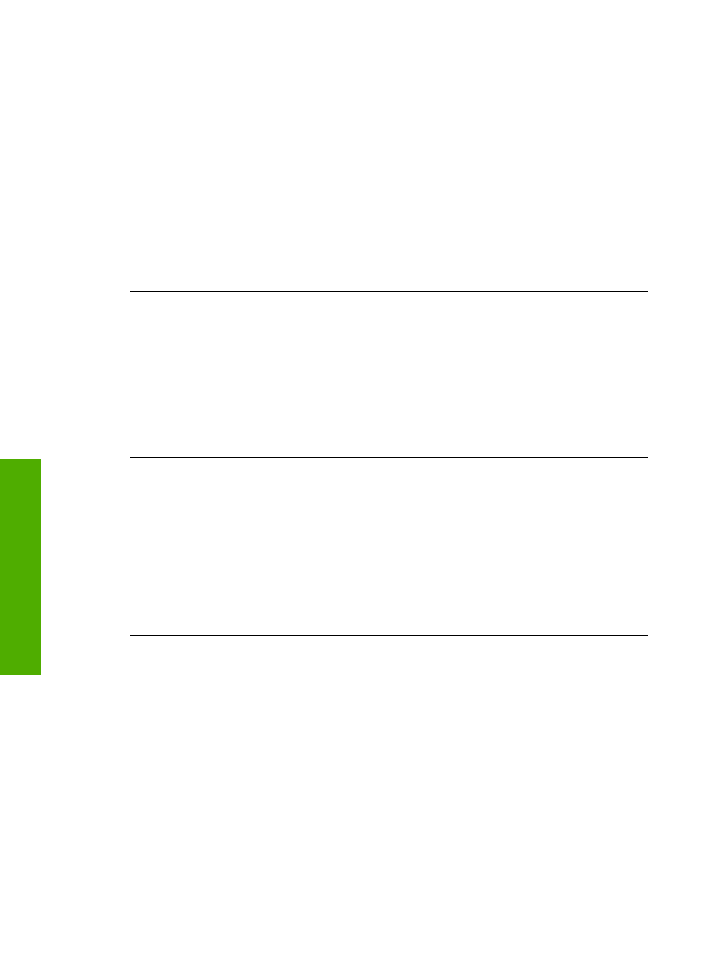
4. 确认 USB 电缆连接正确:
–
拔掉
USB 电缆再重新插上。
–
不要将
USB 电缆连接到键盘或无源集线器上。
–
确保
USB 电缆的长度不超过 3 米。
–
如果有多个
USB 设备与计算机相连,则在安装过程中可能需要拔
掉其他设备。
5. 继续安装,出现提示后重新启动计算机。
6. 如果您使用的是 Windows 计算机,请打开“HP 解决方案中心”并检
查基本图标(“扫描图片”、“扫描文档”和“发送传真”)。如果
基本图标未出现,则请删除软件并重新安装。有关详细信息,请参阅
卸载并重新安装软件
。
收到出现未知错误的消息
解决方法
尝试继续安装。如果这样做仍不起作用,请先停止,然后重新
安装,并按屏幕上的说明执行操作。如果出现错误,可能需要卸载并重新
安装软件。不要只是简单地从计算机中删除
HP All-in-One 程序文件。一定
要使用安装“
HP Image Zone”软件时提供的卸载工具进行正确卸载。
详细信息,请参阅
卸载并重新安装软件
。
在“
HP 解决方案中心”中缺少某些按钮 (Windows)
如果基本图标(“扫描图片”、“扫描文档”及“发送传真”)未出现,
则说明安装可能不完全。
解决方法
如果安装不完整,您可能需要卸载软件,然后再重新安装。不
要直接从硬盘删除
HP All-in-One 的程序文件。一定要使用 HP All-in-One
程序组提供的卸载工具正确卸载这些文件。详细信息,请参阅
卸载并重新
安装软件
。
“传真设置向导
”(Windows) 或“传真设置实用程序”(Mac) 未运行
解决方法
可以手动启动“传真设置向导”
(Windows) 或“传真设置实用
程序”
(Mac) 来完成设置 HP All-in-One。
启动“传真设置向导”
(Windows)
➔ 在“HP 解决方案中心”中,单击“设置”,指向“传真设置与安
装”,然后单击“传真设置向导”。
启动“传真设置实用程序”
(Mac)
1. 在“HP Image Zone”中,单击“设备”选项卡。
2. 在“选择设备”区域,单击 HP All-in-One 对应的图标。
第
11 章
92
HP Officejet 5600 All-in-One series
疑难排解
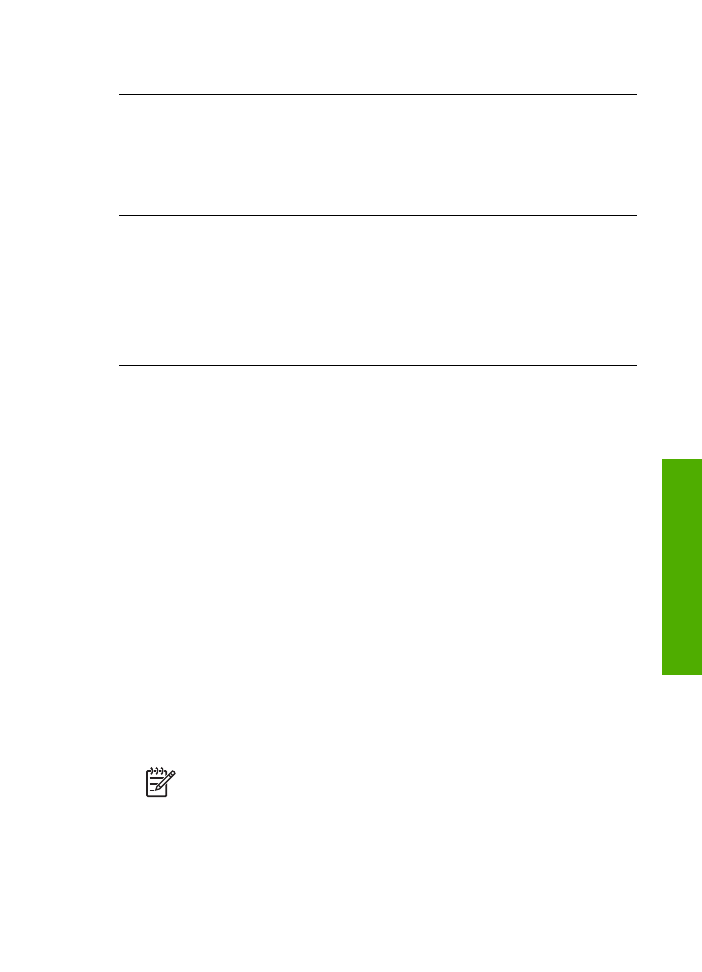
3. 单击“设置”,然后选择“传真设置实用程序”。
注册屏幕没有出现
(Windows)
解决方法
可以通过
Windows 任务栏访问注册(立即注册)屏幕,方法
是:单击“开始”,依次指向“程序”或“所有程序”、“
HP”、“HP
Officejet All-in-One 5600 series”,然后单击“产品注册”。
“数字成像监视器”未出现在系统托盘中
(Windows)
解决方法
如果“数字成像监视器”未出现在系统托盘中(正常情况下位
于桌面右下角),请启动“
HP 解决方案中心”以检查是否存在基本图标。
有关“
HP 解决方案中心”中缺少基本按钮的详细信息,请参阅
在
HP 解决
方案中心中缺少某些按钮
(Windows)
。